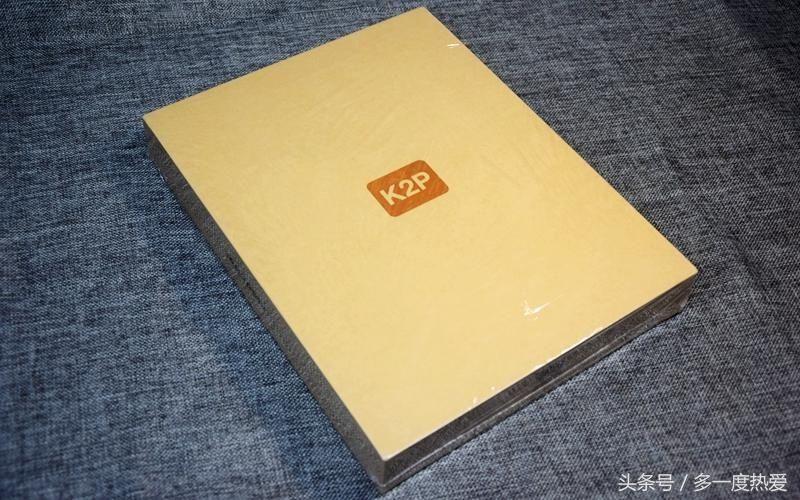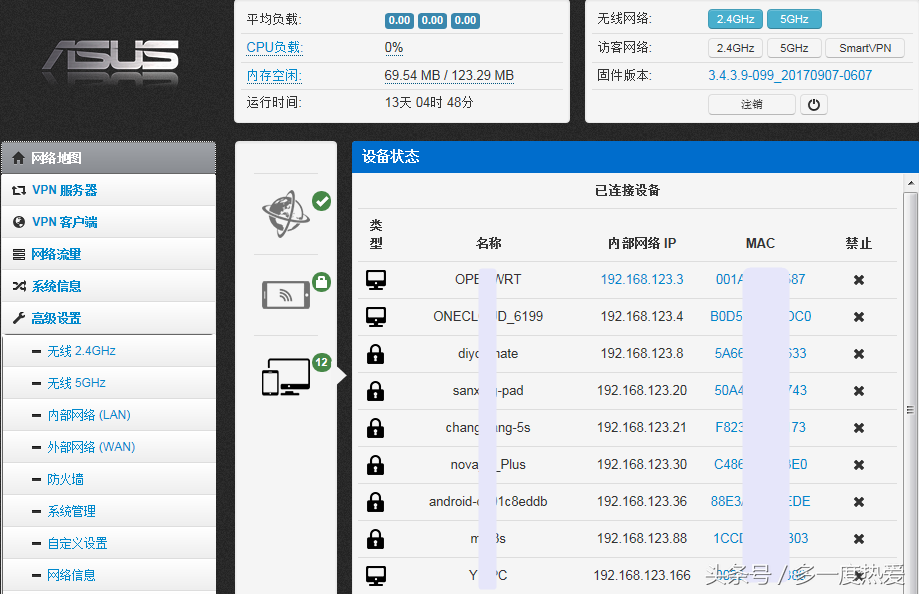——————————————————————-
需准备:
网线一根,K2P官改固件,breed-mt7621-phicomm-k2p.bin(可选),
K2P_3.4.3.9-099_20170726-2038padavan.trx(现在固件已有更新)
—————————————————————–
刷入官改固件:K2P新固件22.5.13.27及其以后版本由于更改了固件加密方法,无法直接从web页面刷入目前的官改,请从官方BootLoader刷入:
1、计算机设置为固定IP:192.168.2.2,计算机网线连接K2P的任一LAN口
2、K2P断电,按住K2P复位键,K2P开电,按住40秒后放开
3、访问http://192.168.2.1,刷入K2P官改固件。
4、重新启动后K2P恢复出厂;计算机恢复为自动获取IP。
刷入官改固件后记得备份固件,以备不时之需。
——————————————————————————————————-
【备份固件方法】
一、编程器固件备份(所有分区)
计算机telnet连接K2P后,按如下操作输入命令
1、将固件保存到内存
dd if=/dev/mtd0 of=/tmp/all.bin
复制代码
2、将内存固件映射到http目录
cd /www
touch all.bin
mount –bind /tmp/all.bin /www/all.bin
3、下载备份固件到计算机
计算机访问
http://192.168.2.1/all.bin
即可下载固件
192.168.2.1为K2P地址,如你已修改,则更改此地址
备份的固件大小为16M,为整个FLASH的备份(含boot、eeprom、固件及你的配置),这个就是所谓的编程器固件,适用于编程器刷入或用命令恢复整个FLASH
二、纯固件备份(firmware分区)
如果要备份纯固件,则将mtd0改成mtd5,只备份纯固件(firmware)部分:
dd if=/dev/mtd5 of=/tmp/fs.bin
cd /www
touch fs.bin
mount –bind /tmp/fs.bin /www/fs.bin
复制代码
计算机访问
http://192.168.2.1/fs.bin
即可下载fs固件
三、EEPROM备份(出厂分区Factory)
其实所谓的“EEPROM”就是FLASH中的Factory分区,标识为mtd3,包含了你K2P的一些关键参数信息,如MAC、无线出厂参数,此分区在编程器固件中已经包含
备份方法:
dd if=/dev/mtd3 of=/tmp/eeprom.bin
cd /www
touch eeprom.bin
mount –bind /tmp/eeprom.bin /www/eeprom.bin
复制代码
计算机访问
http://192.168.2.1/eeprom.bin
即可下载eeprom固件
注:升级官方固件或官方定制固件不会更改eeprom
固件备份后建议重启一下路由器或”rm -f /tmp/*.bin”删除备份固件,否则会占用内存
重启后可以用“rm -f /www/*.bin”删除多余文件
—————————————————————————————————-
刷入官改后自带K2P OpBoot (简单理解为路由器引导启动),先按复位键后通电5-7秒灯闪结束,电脑设置固定ip192.168.1.2,浏览器输入192.168.1.1即可进入,选高级直接升级breed—>《breed-mt7621-phicomm-k2p.bin》 (个人比较习惯在breed中刷入第三方系统)
进入breed方法同样为先按复位键后通电5-7秒灯闪结束,电脑设置固定ip192.168.1.2,浏览器输入192.168.1.1即可进入breed。(另一个引导启动程序)
在breed中刷入padavan固件。
固件更新->固件->选择文件K2P_3.4.3.9-099_20170726-2038padavan固件。更新!(刷机过程千万不能断电)
刷入成功后如下图。
总结:之所以刷机,是因为刷之后会多出一些特色功能,比如广告过滤、VPN等。后续继续介绍如何远程访问家中内网资料,敬请期待,谢谢!
以上教程由“WiFi之家网”整理收藏!
原创文章,作者:路由器教程,如若转载,请注明出处:https://www.224m.com/213721.html